Cómo usar la aplicación Alarmas y reloj
Descartar o posponer alarmas
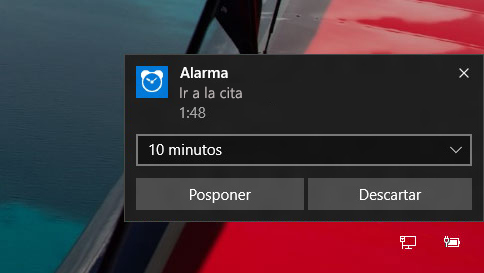
Las alarmas sonarán incluso cuando la aplicación esté cerrada, el sonido esté silenciado, tu PC esté bloqueado o (en algunos portátiles o tabletas más recientes que dispongan de InstantGo), en modo de suspensión. No obstante, no funcionará cuando el equipo esté hibernando o apagado.
Asegúrate de mantener el equipo conectado a la corriente para impedir que hiberne.
Para posponer o descartar una alarma:
En la notificación que aparece, selecciona Descartar para desactivarla o Posponer para dejar que vuelva a sonar tras un breve período.
Si la notificación se cierra antes de acceder a ella, selecciona el icono centro de actividades de la esquina inferior derecha para verlo en una lista y selecciónalo desde allí.
Si la pantalla está bloqueada, la notificación de alarma aparece en la parte superior de la pantalla de bloqueo y puedes desactivarla desde allí.
Novedades
Comparar las horas de todo el mundo en el reloj internacional
Anclar un reloj, un temporizador o un cronómetro al menú Inicio para obtener un acceso más rápido
Registrar tiempos parciales y tiempos acumulados con el cronómetro
Usar la aplicación en una ventana más pequeña en el escritorio
Usar las alarmas incluso cuando la pantalla está bloqueada o el sonido desactivado y elegir sonidos diferentes para cada alarma
Relojes internacionales
Aquí te mostramos cómo agregar una ubicación y comparar los horarios de todo el mundo:
En la aplicación Alarmas y reloj, selecciona Reloj internacional y luego Nuevo + de la parte inferior.
Escribe las primeras letras de la ubicación deseada y elígela de la lista desplegable. Si no aparece la ubicación que buscas, escribe otra ubicación que se encuentre en la misma zona horaria.
Selecciona Comparar horarios (los 2 relojes de la parte inferior) y mueve el control deslizante para elegir otra hora que quieras comparar. Selecciona una ubicación del mapa para la ubicación a la que corresponda el control deslizante.
Para salir del modo de comparación de horarios, selecciona el botón Atrás o presiona Esc.